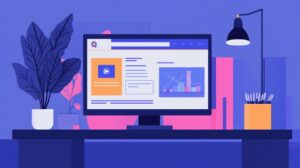L'impossibilité d'accéder au tableau de bord WordPress représente une situation frustrante pour tout administrateur de site. Cette difficulté peut survenir pour diverses raisons, allant d'une simple erreur de mot de passe à des problèmes techniques complexes. Comprendre l'origine du blocage constitue la première étape vers une résolution efficace.
Diagnostic des problèmes d'accès au tableau de bord
La résolution d'un problème d'accès à WordPress nécessite une approche méthodique. L'identification précise des symptômes permet d'appliquer les solutions adaptées et de rétablir rapidement l'accès à votre administration.
Vérification des erreurs communes de connexion
Les difficultés de connexion proviennent souvent d'erreurs simples. Une saisie incorrecte des identifiants, la présence d'espaces indésirables ou des majuscules mal placées peuvent bloquer l'accès. L'utilisation d'un outil de prise de notes pour copier-coller vos identifiants permet d'éviter ces erreurs basiques.
Analyse des messages d'erreur spécifiques
Chaque message d'erreur WordPress fournit des indices précieux. Une erreur de type 'Error establishing database connection' indique un problème avec la base de données, tandis qu'un message 'Parse error' suggère une difficulté liée au code. La compréhension de ces messages oriente vers les actions correctives appropriées.
Solutions techniques pour restaurer l'accès
La perte d'accès au tableau de bord WordPress représente une situation délicate pour tout administrateur de site. Cette problématique nécessite une approche méthodique. La restauration de l'accès passe par différentes étapes techniques, adaptées selon l'origine du blocage.
Modification des fichiers de configuration WordPress
La première approche consiste à intervenir sur les fichiers système WordPress. Une connexion FTP permet d'accéder au fichier wp-config.php, élément central de la configuration. La vérification des permissions des dossiers constitue une étape fondamentale : les dossiers nécessitent un réglage à 755, tandis que les fichiers standards doivent être configurés à 644. Pour le fichier wp-config.php, un paramétrage spécifique à 600 garantit une sécurité optimale. La désactivation temporaire des plugins s'effectue en renommant le dossier correspondant via FTP.
Réinitialisation via la base de données
L'utilisation de phpMyAdmin offre une solution pour restaurer l'accès administrateur. Cette méthode permet la modification directe des identifiants dans la table wp_users. La création d'un nouvel utilisateur administrateur s'avère parfois nécessaire, impliquant l'ajout d'entrées dans les tables wp_users et wp_usermeta. Une sauvegarde préalable de la base de données reste indispensable avant toute manipulation. Les informations d'identification présentes dans wp-config.php doivent correspondre exactement aux paramètres de la base de données pour assurer une connexion stable.
Résolution des conflits avec les extensions
L'accès au tableau de bord WordPress représente un enjeu majeur pour la gestion de votre site. Les dysfonctionnements peuvent survenir suite à des incompatibilités entre extensions ou des problèmes de configuration. Une approche méthodique permet d'identifier et résoudre ces situations.
Désactivation des plugins problématiques
La désactivation des extensions via FTP constitue une méthode efficace pour rétablir l'accès à votre interface d'administration. Commencez par vous connecter à votre serveur FTP, localisez le dossier 'wp-content/plugins' et renommez-le temporairement. Cette action désactive automatiquement toutes les extensions. Si l'accès est restauré, réactivez les plugins un par un pour identifier l'élément perturbateur. Cette manipulation préserve vos données tout en permettant un diagnostic précis.
Compatibilité des thèmes et extensions
La stabilité de votre tableau de bord WordPress dépend aussi de l'harmonie entre votre thème et vos extensions. Examinez les versions installées et assurez-vous qu'elles supportent votre version de WordPress. Les fichiers de journalisation peuvent révéler des erreurs spécifiques. Une sauvegarde régulière de votre base de données via phpMyAdmin offre une sécurité supplémentaire. Les permissions des fichiers doivent être configurées correctement : 755 pour les dossiers et 644 pour les fichiers standards. Une maintenance régulière aide à prévenir ces situations.
Prévention des futures pannes d'accès
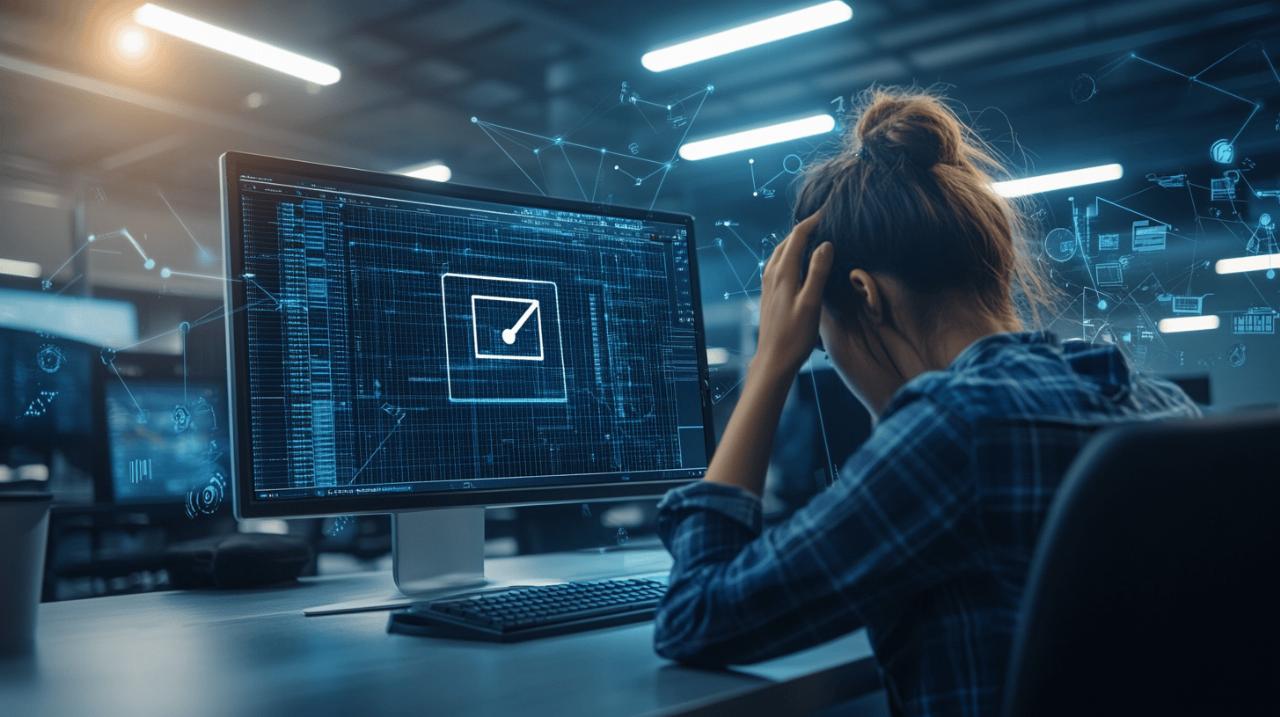 Les pannes d'accès au tableau de bord WordPress représentent une situation complexe. L'anticipation des problèmes techniques garantit la continuité du service. Une approche méthodique permet d'éviter les interruptions d'accès et préserve l'intégrité du site web.
Les pannes d'accès au tableau de bord WordPress représentent une situation complexe. L'anticipation des problèmes techniques garantit la continuité du service. Une approche méthodique permet d'éviter les interruptions d'accès et préserve l'intégrité du site web.
Mise en place d'une maintenance régulière
La vérification régulière des plugins constitue une pratique essentielle. L'utilisation de phpMyAdmin facilite l'analyse de la base de données WordPress. La mise à jour des thèmes et des extensions nécessite une attention particulière. Un contrôle systématique des fichiers via FTP aide à repérer les anomalies. Le suivi des permissions des dossiers garantit le bon fonctionnement du système d'administration.
Sauvegarde et sécurisation du tableau de bord
La protection du fichier wp-config.php représente une priorité absolue. La création de sauvegardes quotidiennes via l'hébergement assure une restauration rapide. Le contrôle des accès FTP renforce la sécurité globale. La surveillance des tentatives de connexion permet d'identifier les activités suspectes. Un système de migration planifié facilite la récupération en cas de défaillance majeure. La documentation des interventions techniques aide à maintenir un historique précis des modifications.
Récupération d'accès via les outils FTP
L'accès au tableau de bord WordPress peut être rétabli grâce aux outils FTP, une solution technique efficace pour les administrateurs. Cette méthode permet d'intervenir directement sur les fichiers du site web et d'appliquer les corrections nécessaires. L'utilisation du FTP offre un moyen sûr et direct pour résoudre les problèmes d'accès.
Modification des permissions des fichiers WordPress
La gestion des permissions des fichiers WordPress représente une étape fondamentale pour rétablir l'accès au tableau de bord. Les dossiers nécessitent une permission 755, tandis que les fichiers standards doivent être configurés en 644. Le fichier wp-config.php demande une attention particulière avec une permission 600 pour garantir sa sécurité. Ces ajustements via FTP permettent souvent de résoudre les blocages d'accès.
Restauration des fichiers système par FTP
La restauration des fichiers système WordPress par FTP constitue une solution fiable pour retrouver l'accès au tableau de bord. Cette procédure implique la vérification et le remplacement potentiel des fichiers corrompus. La méthode consiste à télécharger une version propre des fichiers WordPress, puis à les transférer via FTP en respectant l'arborescence du site. Cette opération permet de remplacer les fichiers défectueux sans affecter le contenu du site ni la base de données.
Gestion des problèmes d'hébergement et serveur
Les difficultés d'accès au tableau de bord WordPress peuvent provenir de dysfonctionnements liés à l'hébergement ou aux paramètres du serveur. La résolution de ces problèmes nécessite une approche méthodique et une analyse approfondie des configurations techniques. Une vérification systématique des différents éléments permet d'identifier la source du blocage.
Vérification des paramètres du serveur web
L'analyse des paramètres du serveur web constitue une étape fondamentale dans le diagnostic. La modification du fichier wp-config.php permet d'ajuster les limites de mémoire PHP à 256M. Les permissions des fichiers doivent respecter des règles précises : 755 pour les dossiers, 644 pour les fichiers standards et 600 pour le fichier wp-config.php. Une mauvaise configuration des droits d'accès bloque souvent l'administration WordPress. L'examen du fichier .htaccess révèle parfois des règles inadaptées nécessitant une réinitialisation.
Optimisation des ressources d'hébergement
La gestion des ressources d'hébergement améliore l'accès à l'interface d'administration. Une restauration de sauvegarde via le panneau de contrôle (cPanel) résout rapidement les problèmes majeurs. La vérification des connexions à la base de données par phpMyAdmin assure l'intégrité des données. Les erreurs fréquentes comme 'Error establishing database connection' demandent une révision des identifiants dans le fichier de configuration. Un scan des fichiers via FTP identifie les éventuels problèmes de corruption ou modifications non autorisées.